win7如何将语言中文修改为韩文
发布时间:2017-03-30 19:11:30作者:知识屋
随着韩流的趋势,很多朋友都开始学起韩文,为了更好的学习韩文,想把自己电脑的语言改为韩文,那么win7系统如何将语言中文改为韩文呢?下面给大家分享win7系统语言中文修改为韩文的详细方法。
方法/步骤:
1、使用win+r快捷键打开运行窗口,输入intl.cpl命令按回车,如下图所示:
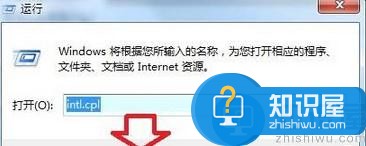
2、在键盘和语言选项卡上点击“安装/卸载语言”,如下图所示:
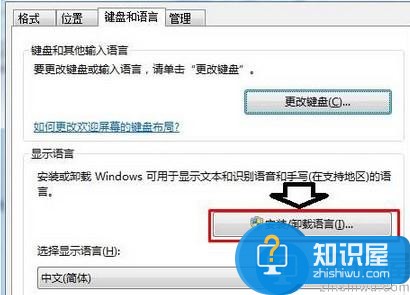
3、点击“安装显示语言”,如下图所示:
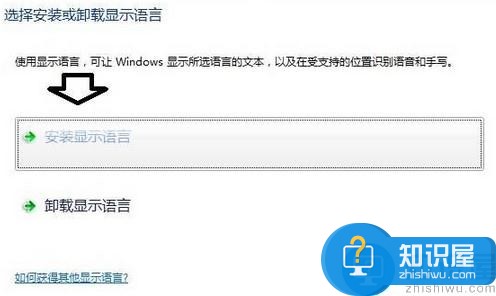
4、点击“启动windows updates”,如下图所示:
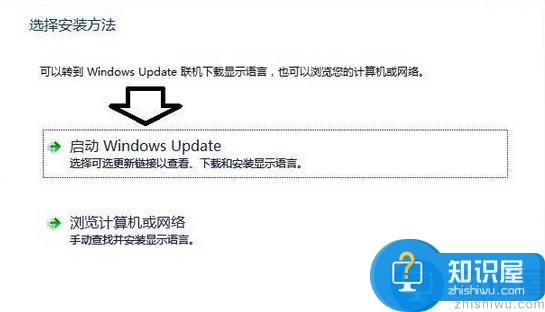
5、找到朝鲜语言包并勾选,如下图所示:
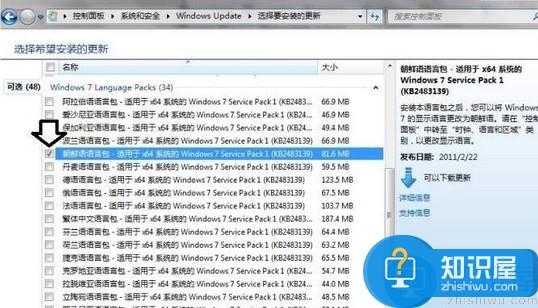
6、等待下载完成后点击安装更新,如下图所示:
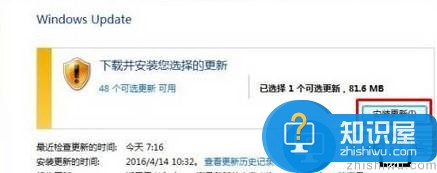
7、安装完成后重启计算机,然后按照步骤一打开“区域和语言”,在“键盘和语言”选卡下将“选择显示语言”下拉菜单中选择 韩文 点击应用并确定即可。
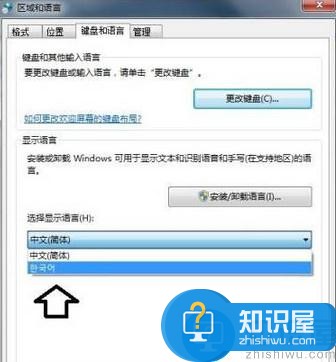
以上就是win7如何将语言中文修改为韩文的详细方法,有需要的朋友不妨按照上面方法进行操作,希望对大家有所帮助。
(免责声明:文章内容如涉及作品内容、版权和其它问题,请及时与我们联系,我们将在第一时间删除内容,文章内容仅供参考)
相关知识
软件推荐
更多 >-
1
 Office2010打开慢速度怎么办?
Office2010打开慢速度怎么办?2013-11-15
-
2
如何将WPS演示文稿中的多张幻灯片打印在一张纸上?
-
3
没有截图工具怎么办?WPS表格2013同样可以完成
-
4
office2013在哪下载? Office 2013 各国语言版下载大全
-
5
WPS演示2013中的排练计时功能使用方法介绍
-
6
在指定WPS演示2013幻灯片页面停止播放背景音乐
-
7
Office2013密钥免费领!Office2013激活教程
-
8
高效工作必备!Office 2010操作小技巧
-
9
什么是Visio? Office Visio是什么?
-
10
PDF电子表格的应用特性与优势



















































